
Многофакторная аутентификация (MFA) - отличный инструмент безопасности, и мы всегда рекомендуем это . Администраторы Office 365 могут применять MFA для пользователей, что означает, что вы можете помочь защитить всех, кто использует вашу подписку на Office 365 для бизнеса.
Для этого вам нужно быть администратором Office 365, что возможно только при наличии бизнес-плана. Если ваша подписка на Office 365 является частью пакета хостинга домена, у вас будет доступ к консоли администратора. Однако если вы только что приобрели личную подписку (или домашнюю подписку для своей семьи), у вас не будет доступа к консоли администратора, и вы сможете включить MFA только для себя. Если вы не уверены, нажмите кнопку запуска приложений Office 365 и найдите плитку «Администратор».
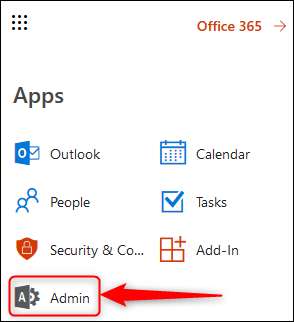
Если он там есть, у вас есть доступ к консоли администратора. Щелкните плитку «Администратор» и в меню слева выберите «Параметры»> «Службы и надстройки».

Откроется страница «Службы и надстройки», где вы можете вносить различные изменения на уровне клиента. Одним из главных пунктов будет «Многофакторная аутентификация Azure».

Щелкните здесь и на открывшейся справа панели щелкните «Управление многофакторной аутентификацией».
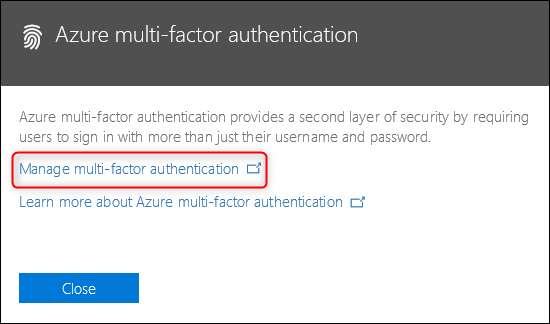
Вы попадете на страницу многофакторной аутентификации. Вы можете немедленно включить MFA для всех, кто использует вашу подписку на Office 365, но перед этим лучше ознакомиться с настройками по умолчанию. Для этого нажмите «Настройки службы».
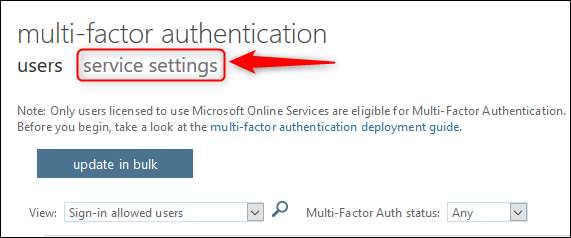
Вы можете изменить любые настройки или оставить их по умолчанию. Одна из возможных настроек, на которую стоит обратить внимание, - это то, можно ли запомнить MFA на устройстве. По умолчанию этот параметр отключен, но его включение означает, что вашей семье не придется проходить процедуру MFA каждый раз, когда они хотят проверить свою электронную почту или отредактировать документ.
Если вы включите это, по умолчанию количество дней, в течение которых устройство может пройти до повторной аутентификации, равно 14, что означает, что телефон / планшет / компьютер будут доверенными в течение 14 дней, прежде чем пользователю придется снова пройти процесс MFA. Процесс MFA прост, но необходимость делать это каждые 2 недели на каждом устройстве, которое использует ваша семья, может быть слишком много, и у вас есть возможность установить это значение до 60 дней.
Если вы вносите какие-либо изменения в эти или любые другие настройки, нажмите «Сохранить» внизу панели, чтобы сохранить изменения, затем нажмите «Пользователи», чтобы вернуться к включению MFA.
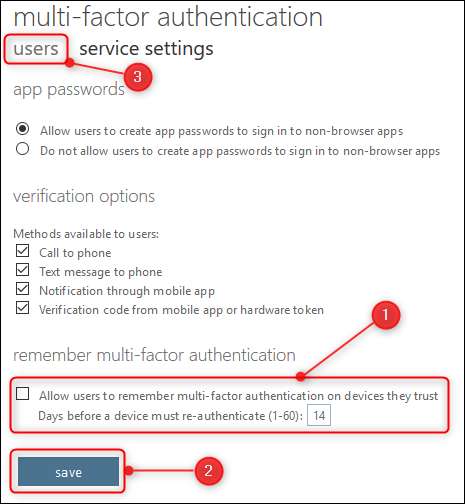
Теперь, когда вы убедились в правильности настроек, вы можете включить MFA для каждого пользователя. Выберите пользователей, для которых вы хотите включить MFA.

Справа от таблицы пользователей нажмите появившуюся опцию «Включить».
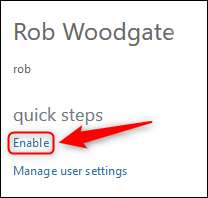
На экране подтверждения нажмите «Включить многофакторную аутентификацию».
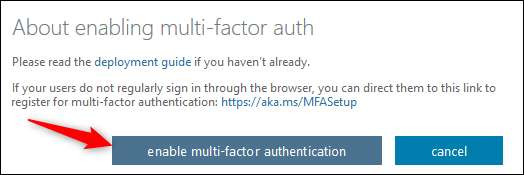
Это включит MFA для пользователя, и при следующем входе в Office 365 в Интернете им придется пройти процесс настройки MFA. Если они не входят в систему очень часто (или вы хотите убедиться, что вы рядом, чтобы помочь им в этом процессе), вы также можете отправить им ссылку с экрана подтверждения, чтобы они могли настроить MFA в то время, когда им подходит. Ссылка есть хттпс://ака.мс/МФАСетуп , что одинаково для всех, настраивающих MFA.
После того, как вы нажмете «Включить многофакторную аутентификацию», вы увидите сообщение об успешном завершении, которое можно закрыть.
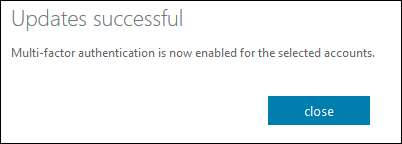
MFA теперь включен для пользователя; теперь им нужно его настроить. Независимо от того, ждут ли они до следующего входа в систему или используют ссылку, о которой мы упоминали выше, процесс настройки MFA точно такой же.
Войдите в свою учетную запись Office 365 как обычно, и на экране появится сообщение о том, что «вашей организации требуется дополнительная информация для обеспечения безопасности вашей учетной записи».

Нажмите «Далее», чтобы перейти на панель «Дополнительная проверка безопасности», где вы можете выбрать метод MFA. Мы всегда рекомендуем использовать приложение для проверки подлинности, и вам придется использовать Microsoft Authenticator с Office 365. Даже использование MFA через SMS все же лучше, чем отсутствие MFA вообще, поэтому выберите наиболее подходящий для вас метод в первом раскрывающемся списке.
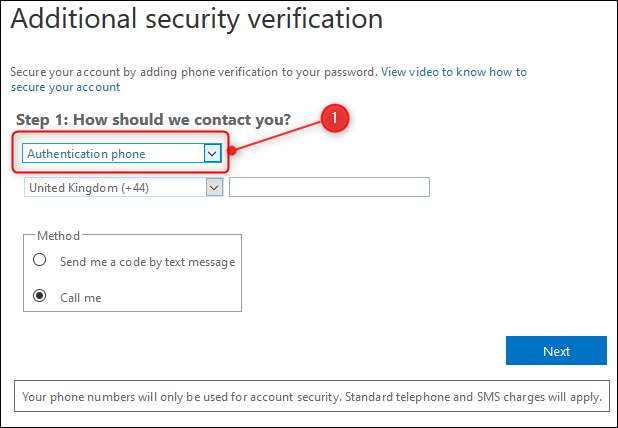
Мы собираемся использовать мобильное приложение, которое изменит доступные параметры конфигурации. Сначала вам нужно выбрать, следует ли «Получать уведомления для проверки» (что означает, что в приложении Microsoft Authenticator на вашем телефоне появится сообщение с просьбой подтвердить или отклонить вход в вашу учетную запись) или «Использовать проверочный код» ( Это означает, что вам нужно будет ввести код, сгенерированный приложением Microsoft Authenticator на вашем телефоне, при входе в Office 365). Любой из них работает нормально, а что выбирать - решать вам. После этого вам нужно нажать кнопку «Установить», чтобы настроить приложение.
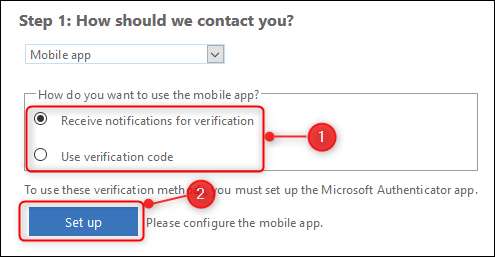
На этом этапе появится панель с предложением установить приложение Microsoft Authenticator на свой телефон, а затем либо отсканировать QR-код, либо, если вы не можете отсканировать QR-код, введите вместо него код и URL. Когда вы это сделаете, нажмите «Далее», чтобы вернуться к окну дополнительной проверки безопасности, в котором будет показано, что статус активации проверяется.
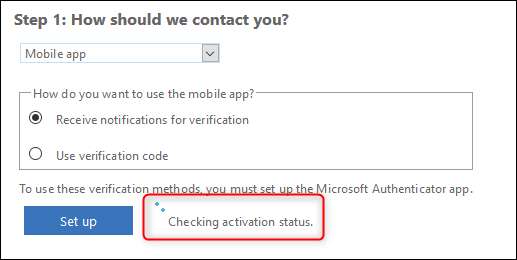
Это может занять несколько секунд, и после его завершения сообщение изменится, показывая, что MFA настроен.

Нажмите «Далее», и Office 365 проверит, что все работает. В зависимости от того, какой вариант вы выбрали для проверки, оно либо отправит в ваше приложение сообщение «Запретить» или «Одобрить», либо попросит вас ввести код из приложения. В этом примере он отправил сообщение Deny или Approve и ожидает ответа.

После того, как вы убедитесь, что MFA работает, вам будет предложено указать номер телефона на случай, если вы потеряете доступ к приложению.

Этот номер телефона будет использоваться в качестве резервного для использования SMS или голосовых вызовов в случае, если вы не можете использовать приложение Microsoft Authenticator, например, когда у вас нет Wi-Fi (или у вас закончились данные на вашем ежемесячный план, и вы в пути). Его также можно использовать, если вы потеряли свой телефон, поэтому вы можете выбрать номер члена семьи вместо своего. После того как вы ввели число, нажмите «Далее», чтобы увидеть последний экран.

Эта страница содержит созданный Microsoft пароль, который будет распознаваться как созданный для использования MFA. Вам нужно будет использовать этот пароль сейчас, а не тот, который вы обычно используете, во всех следующих приложениях:
- Настольное приложение Outlook для вашего ПК или Mac
- Почтовые приложения (кроме Outlook) на устройстве iOS, Android или BlackBerry
- Office 2010, Office для Mac 2011 или более ранней версии
- Windows Essentials (фотогалерея, программа для создания фильмов, почта)
- Настольное приложение Zune
- Xbox 360
- Windows Phone 8 или более ранняя версия
В следующий раз, когда вы попытаетесь открыть какое-либо из этих приложений, они попросят ваш пароль, поэтому скопируйте его отсюда и используйте, когда спросят. Мы можем проверить, что Outlook на вашем компьютере должен использовать сгенерированный пароль, а приложение Outlook на вашем телефоне - нет, и да, мы тоже считаем это странным, но это не такая уж большая проблема.
Нажмите «Готово», и вы вернетесь к экрану входа в систему, как обычно, но на этот раз с использованием MFA. Это простой и быстрый процесс, обеспечивающий ценный уровень дополнительной безопасности, который мы в How-To Geek настоятельно рекомендуем.






